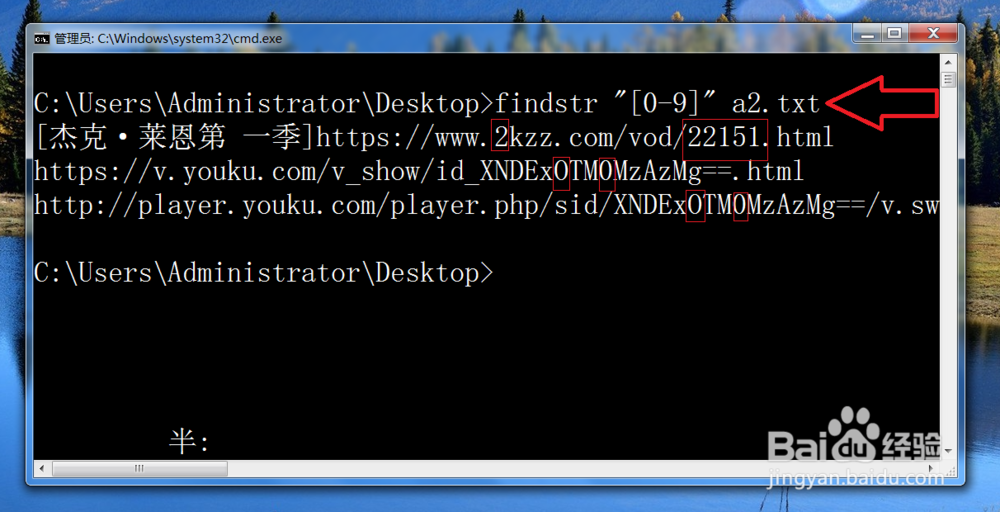findstr 用于字符串搜索, 提取关键性字符, findstr 可以说是 find 的升级版, 搜索字符可以根据范围查序, 目录查序, 开始行和结束行查序等,
工具/原料
windows
百度经验
字符串查找 findstr 教程
1、win + R 打开资源管理器输入: cmd 点击: 确定在 cmd 里面输入: findstr /? 来查看 findstr 命令和参数的使用语法: findstr [/B] [/E] [/L] [/R] [/S] [/I] [/X] [/V] [/N] [/M] [/O] [/P] [/F:file] [/C:string] [/G:file] [/D:dir list] [/A:color attributes] [/OFF[LINE]strings [[drive:][path]filename[ ...]]参数: /B 在字符串开始进行匹配 /E 在字符串结尾进行匹配 /L 搜索字符串 /R 同上 /S 在目录或则子目录进行搜索字符串 /I 搜索不区分大小写字符 /X 显示搜索到的字符串 /V 显示没有搜索到的字符串 /N 显示搜索到字符串,前面显示该字符所在的行号 /M 搜索到匹配字符串,输出当前字符串的文件名 /O 在每个匹配行前打印字符偏移量。 /P 忽略有不可打印字符的文 strings 要查找的字符串 [drive:][path]filename 盘符路径及文件
2、文件开始行搜索字符串: findstr /b "http" a2.txt
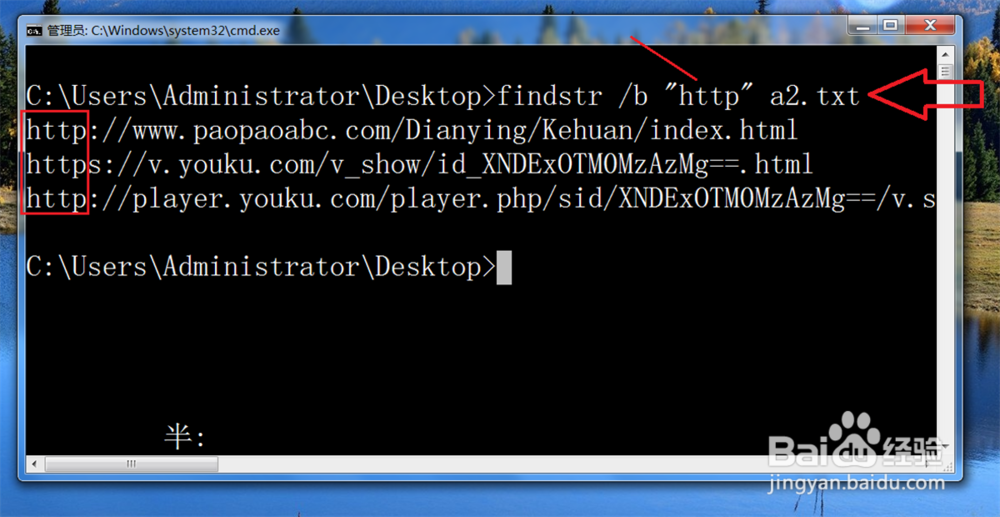
3、文件结束行搜索字符串: findstr /e "html" a2.txt

4、搜索指定字符串: findstr /l "明天" art.txt

5、目录搜索指定字符串: findstr /s "html" *.txt如果没有指定目录,以当前目录为准
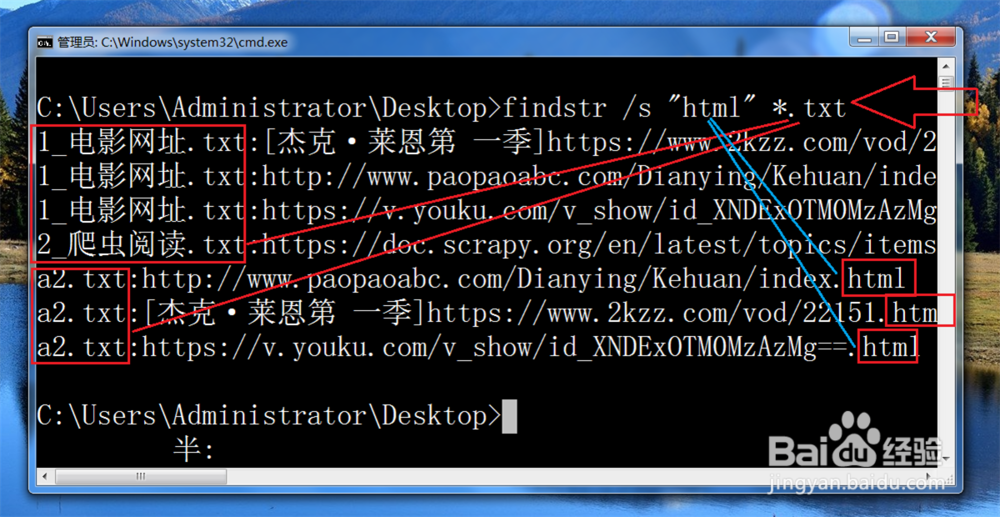
6、忽略大小写搜索字符串: findstr /i "m" a2.txt

7、搜索完全匹配的行: findstr /x "apple(密码)" iphone.txt

8、搜索完全不匹配的行: findstr /v "明天" art.txt

9、输出字符串和所在的行号: findstr /n "明天" art.txt

10、搜索目录查找指定字符串: findstr /d:folder; "明天"挢旗扦渌; "*.txt"

11、搜索多个目录查找字符串: findstr /d:a1;b2; "http" "*.txt"搜索多个目录用分号进行分割

12、设定范围查序符串: findstr "[0-9]" a2.txt